conexão sem fioRápido e fácil de configurar e usar.No entanto, muitos usuários e eu ainda achoConexão com fioMais confiável, estável e confortável.Às vezes, mesmo que sua conexão Wifi esteja funcionando corretamente, você pode encontrar problemas ao usar uma conexão com fio.Para usuários que preferem uma conexão Ethernet em vez de Wifi, isso pode ser um verdadeiro aborrecimento.
Neste artigo, discutiremosComputadores e laptops com Windows 10的ÉterA rede não funcionaproblema.
Fornecerei todas as informações básicas relacionadas ao problema, eComo resolver o problema de Ethernet não funcionar no Windows 10.
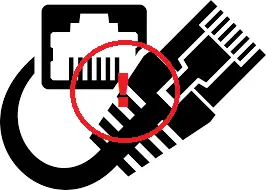
Problema: Ethernet Win10 ausente
Para aqueles usuários que estão envolvidos na conexão Ethernet, este problema é simplesmente um problemadesastre.ÉterRede não funcionaÉ para usarÚltima atualização (por exemploAtualização do Windows 10 Fall Creators)的Windows 10Entre os usuáriosPerguntas frequentes.
Ao iniciar a partir da atualização mais recente, Sem internet, protegido 或 Sem Wi-Fi disponível O problema também é muito comum, e o éterRede não funciona.

Quando você encontra um problema,O computador pode solicitarA InternetExiste um problema, masNão é.O problema é100 de 99Na rede.ÉterA razão pela qual a rede não está funcionando provavelmente está relacionada aCabo, hardware或Programasrelacionado.Para solucionar o erro de que a Ethernet não está funcionando corretamente, é necessário solucionar esses defeitos.Eu guiarei vocêComo.
Como consertar Win10 sem Ethernet
Sobre no seu computadorPor que o éter existeA rede não funcionaproblema,Pode haver vários motivos.Com base nestesCausa, Você deve levarAçao.Primeiro você deve tentarAdequado para a maioria dos usuários的Solução universal.Se funcionar corretamente, você poderá usar a conexão Ethernet sem ter que continuar lendo este artigo.Se você não conseguir resolver esses problemas no seu caso, deverá continuar a ler este artigo até resolver o problema da Ethernet não funcionar e restaurar a conexão novamente.
1. Desligue o Wifi
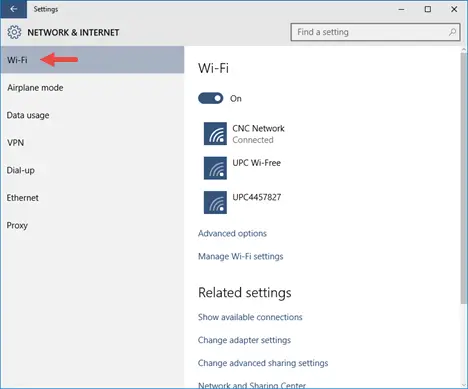
Se a sua conexão Wifi estiver normal, mas houver um problema com a conexão Ethernet, você deve considerar desligar o Wifi para resolver o problema de a Ethernet não funcionar corretamente.Se o Windows puder acessar os dois, ele dará à Ethernet a prioridade mais alta, mas exibirá o ícone do Wi-Fi na área de notificação.Clique com o botão direito no ícone e clique em "Abra as configurações de rede e Internet ",EntãoClique em " Guia Wi-Fi ",EntãoDesative a opção.Isso deve resolver o problema.
2. Habilite a conexão Ethernet
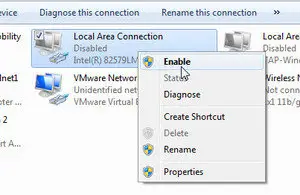
Com o primeiro métodoidêntico" Configurações de rede e Internet "Na seção, verifique se a Ethernet está habilitada.Encontre a rede correta.Pode dizer " conexão local ".如果 Sob o nomevirar para cima não conectado,por favorClique com o botão direitoE então selecione Habilitar. A conexão pode demorar alguns segundos para começar a funcionar corretamente, mas é só isso.Isso deve resolver o problema de Ethernet não funcionar.
3. Use outras portas

Você usa的portaPode aparecerFalha e faz com que a Ethernet não funcione normalmente.Para verificar,Por favor, conecte o cabo na outra porta do roteador.Se sua conexão Ethernet começar a funcionar normalmente depois disso, há um problema com sua porta, que pode ser consertado mais tarde.Se a conexão ainda não funcionar, a porta está normal e o problema está em outras áreas.
4. Use cabos diferentes

Se sua porta estiver normal, mas você ainda encontrar o problema de Ethernet não funcionar corretamente, é mais provávelVocê usa的caboAlgo deu errado.Para verificar isso, por favor, peça emprestado ouTraga outros cabos e use-os.Se a conexão estiver normal agora, o cabo usado anteriormente está com defeito e um novo cabo deve ser usado.Se a conexão ainda não funcionar, o cabo está bom, mas o problema está em outro lugar.
5. Desligue o firewall ou software antivírus (temporário)
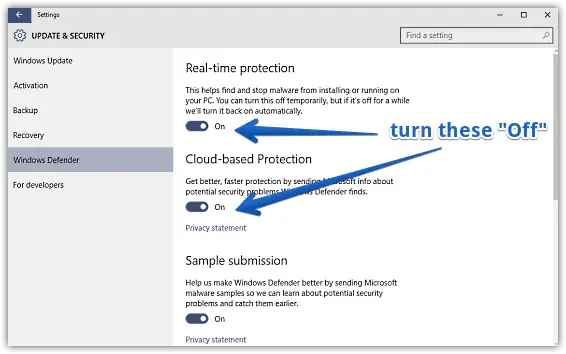
às vezesFirewall do Windows, Defenderou outrosAntivírusO software bloqueará a conexão Ethernet.Para verificar isso, você devetemporárioEles vãofecho, Em seguida, verifique se a conexão está normal.Se sim, você pode abri-lo novamente在Firewall e software antivírus, e verifique-os ou não bloqueando a conexão.Se nada disso faz com que o problema de Ethernet não funcione, basta colocá-los在E role para baixo.
6. Habilite o dispositivo Ethernet
Depois de tentar todas as soluções comuns descritas acima, se ainda encontrar problemas, você deve seguir as etapas abaixo para resolver o problema de Ethernet não funcionar:
Etapa 1: ao mesmo tempoPressione para baixoTecla Windows + RAcionar "corre"Caixa de diálogo.IniciarModelo devmgmt.msc ,Entãopressione Enter.O gerenciador de dispositivos será aberto.

passo 2: no"Gerenciador de Dispositivos", Expandir " adaptador de rede" categoria.
passo 3:um exameSeu éterNome do dispositivo da placa de redeao ladoVocê vêCom a seta para baixo的Ícone de computador.Isso mostra que a Ethernet temDesabilitar.
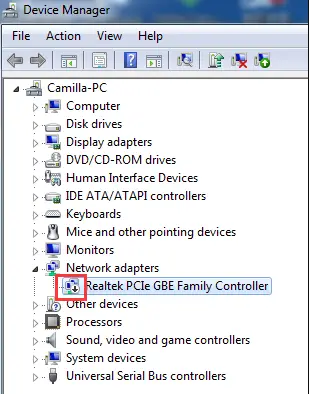
passo 4: no"Nome do dispositivo"上Clique com o botão direito do mouse e depoisescolher"Habilitar".
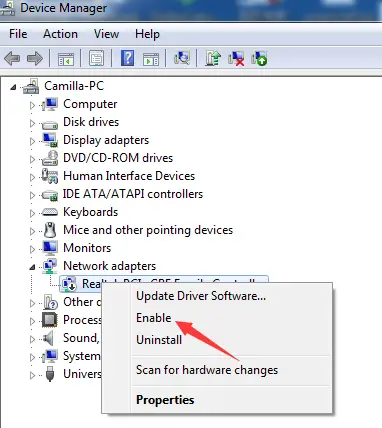
Isso deve resolver o problema.
7. Atualize o driver
Drivers desatualizados ou danificados geralmente fazem com que a rede Ethernet não funcione corretamente.Para resolver este problema, você deve atualizar o driver do dispositivo.Siga as etapas abaixo para resolver o problema:
Etapa 1: ao mesmo tempo Pressione para baixoTecla Windows + RAcionar "corre"Caixa de diálogo.IniciarModelo devmgmt.msc ,Entãopressione Enter.O gerenciador de dispositivos será aberto.

passo 2: no"Gerenciador de Dispositivos", Expandir " adaptador de rede" categoria.
passo 3: Clique com o botão direito在ÉterAdaptador de rede(equipamento)Nomeie e selecione Desinstalar.
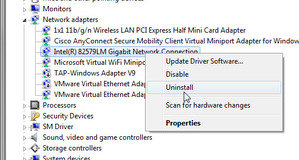
Nota:ÉterUm adaptador de rede é um adaptador sem Wi-Fi ou sem fio no nome.
passo 4: ReiniciarComputador comreinstalarcondutor.
Isso deve atualizar o driver e finalmente resolver o problema.Você também pode usarSoftware de terceirosA maneira mais fácilAtualizar driver.
Conclusão
Ethernet não funciona是Windows 10Entre os usuáriosPerguntas frequentes.Esse problema pode ocorrer por vários motivos.estes sãoResolva o problemaSete maneiras.Você também pode visitarRelacionado ao problemaMicrosoftOficialFioPara obter mais ajuda.


![Como ver a versão do Windows [muito simples]](https://infoacetech.net/wp-content/uploads/2023/06/Windows%E7%89%88%E6%9C%AC%E6%80%8E%E9%BA%BC%E7%9C%8B-180x100.jpg)


